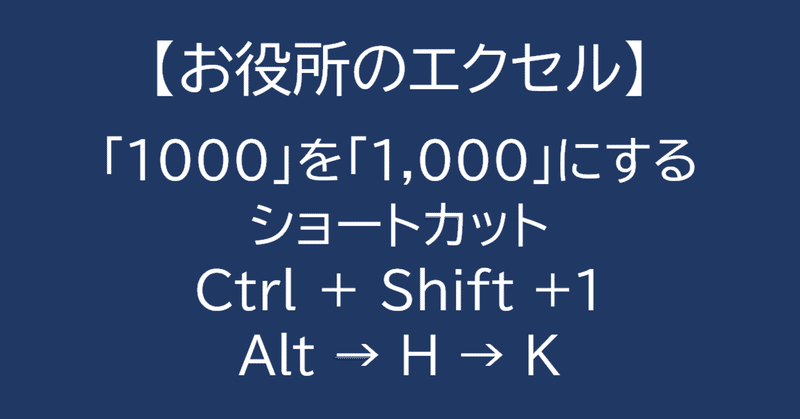
[Excel]数値の桁区切り(カンマ入れ)のショートカット
【まとめ】数値の桁区切り(カンマ入れ)をするショートカット
① Ctrl + Shift + 1
② Alt → H(ホーム)→ K (カンマ)
*カンマを消す方法
Ctrl + Shift + ~
【説明】
数字は3桁(千円単位、百万円単位)で区切る=カンマ(コンマ)を入れるのが普通です。
本田勝一氏の著書「日本語の作文技術」(kindle版があるとは!)を中学生のころに読んで以来、日本なら万単位、億単位の4桁で区切る方が分かりやすいと思っています。100万円なら、まだ3桁区切りでもいいのですが、億にもなると3桁区切りでは、パッと読めません(私は)。
とはいえ、お役所のみならず、今の世の中では4桁区切りは使えないでしょう。
3桁区切りとは、こんな記載です。仕事で見慣れているかと思います。
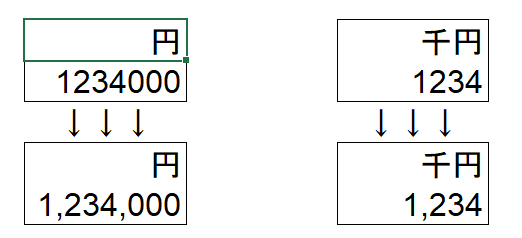
先日、インスタグラムを見ていたら、
「カンマを手で入れていたら大変! このショートカットで一発!」みたいなリール(動画)が流れていました。
カンマを手入力する人なんてないよ、と思いつつ見ていたら、示されたショートカットはこれでした。
① Ctrl+Shift+1/! *「1」の上に「!」があるのでこう表記
CtrlとShiftと1を同時に押すと、確かにカンマが入ります。
(Shiftと1を同時に押すと!ですので、Ctrl+Shift+! ともいえます。)
でも・・・、3つのキーを一度に押すのって大変じゃないですか?
多分、指使いはこんな感じ。
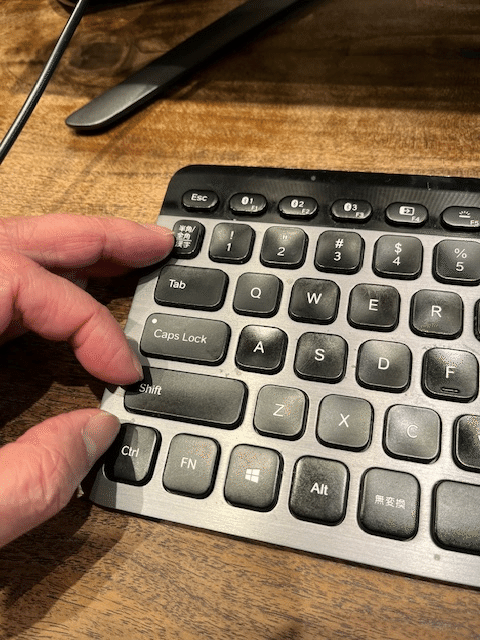
これ単体なら、そんなに面倒ではないでしょう。
でも、ホームポジション(人差し指がF)からだと、左手を結構動かします。

ここから、上の画像のように指を動かすのは、結構手間です。
手(手首)ごと動かす必要があります。
押し間違いも、やりそうです。
Fn + Shift + 1 だと・・・ 1が入ってしまいます
Windows + Shift + 1 だと、 edge が開いてしまいます。
(これ、結構イラっとします。私の環境だけ?)
そして、何より、3つのキーの組み合わせを、覚えなければいけません。
そして、思い出さなければいけません。
そして、指を動かさなければいけません。
「ショートカット、なんだっけ?」と一瞬でも考えると、思考が途切れます。
そして、指をキーにj持っていくことに意識を使うと、思考が完全に途切れます。
というわけで、私は、カンマ入れは以下の方法でやっています。
② Alt → H(ホーム) → K(コンマ)
これ、厳密にはショートカットとは言わないかもしれません。
キーを順に押していくことで、ツールバーのメニューを選べます。
Alt を押すと、ツールバーに選択できる操作の英字が出 ます。
↓ ↓ ↓
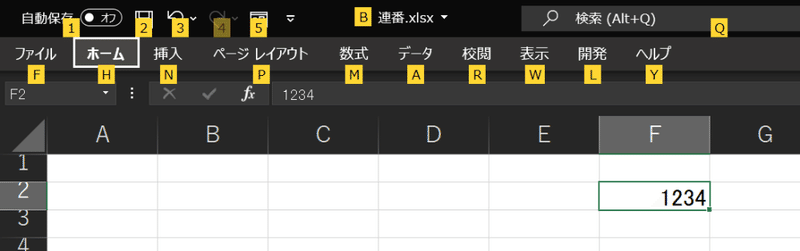
次に、H を押すと、「ホーム」メニュー内で選択できる操作の英字が出ます
↓ ↓ ↓
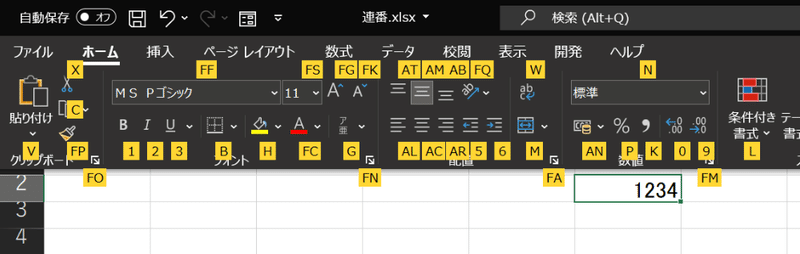
K(カンマ/コンマ)は、「1234」の上にあります
K を押すと、カンマが入ります。
↓ ↓ ↓
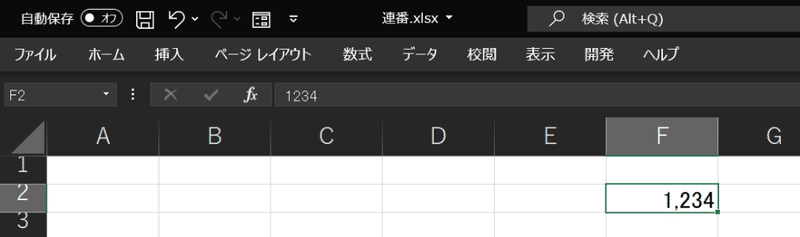
これ、私には①の3つのキーの同時押しより指使いが楽です。
なにより、3つのキーの組み合わせを覚えなくていいのです。
Alt → H は、しょっちゅう使います。
Alt → H と押してから、「次、どのキーだっけ」と迷っても、押すべき文字が上に出ていますので、迷いません。
「見て」「どれか探す」という手間はありますが、キーボードから手を離す必要がないのは勿論、ホームポジションからも指を離す必要がないので、素早く・ノンストレスで入力できます。
「次は何だっけ?」と探す際も、目は画面を見たままでキーを押せますので(大抵の場合)、思考の途切れは僅少です。
(ちなみに、カンマ入れに関しては、ほぼ無意識で出来ます。)
これが①だと、
・カンマ入れのショートカットは何だっけ?と考える
・ ホームポジションから指を離す
・3つのキーを、ちょっと無理して押す
という工程が発生します。
(今回の3つのキーの押下は、それほど難しくはありませんが、もっと大変な指使いのショートカットも多々あります。)
結局は、使う人それぞれが、押しやすい方法で押せばいい、ということになりますが、最近は「ショートカット至上主義」的なエクセル本やWEB記事j、動画などを見かけることが多く、「無理して覚える/押す必要ないのになぁ」と思ってしまいます(勿論、役に立つ情報も多々あります。)。
列全体、行全体を範囲指定してやるのが楽
このカンマ入れ、一つ一つのセルをやるのは非効率です。
項目を含めて行や列全体を指定して、①又は②の方法で一気にやるのが効率的です。
項目名が含まれていても、通常は影響はないはずです。
項目名はほとんど日本語でしょうから。
まれに項目名が数値の場合は、項目名もカンマ入れされてしまいます。
そんな時は、次の方法で項目名だけ、カンマを解除した方が、一つ一つやる、あるいは、範囲指定してカンマ入れするより早いと思います。
カンマを消す方法
Ctrl + Shift + ^
Ctrl + Shift + ~
です。
Shift+^で~、なので、上の二つは同じです。
カンマの付与や削除は「セルの書式設定」(Ctrl+1)からでもできます。
今回はそこはパスしますが、「数値ならどの形式が理想か」を含め、いずれ説明します。
この記事が気に入ったらサポートをしてみませんか?
